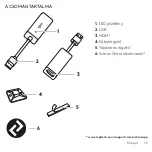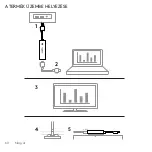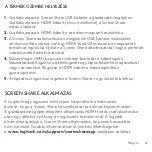Українська
73
ПІДГОТОВКА ДО РОБОТИ
1.
Підключіть USB-кабель пристрою Screen Share до головного комп’ютера.
Підключіть кабель HDMI (не входить у комплект) до роз’єму з іншого боку пристрою
Screen Share.
2.
Підключіть інший кінець кабелю HDMI до пристрою, з якого передаватиметься вміст.
3.
Пристрій Screen Share буде автоматично визначено як USB-камеру після
підключення джерела HDMI. Демонструйте вибраний вміст на зовнішньому дисплеї
за допомогою програми Screen Share або будь-якої іншої програми для потокового
передавання відео.
4.
Фіксатор для кабелю допоможе уникнути випадкового відключення кабелю HDMI.
Закріпіть фіксатор на рівній поверхні за допомогою скотчу або гвинтів.
Прикріпіть кабель HDMI до фіксатора, використовуючи кабельний хомут.
5.
Скористайтесь застібкою з «липучкою» для фіксації пристрою Screen Share
на твердій поверхні.
ПРОГРАМА SCREEN SHARE
Компанія Logitech пропонує просту та зручну у використанні програму
для потокової передачі вмісту з пристрою Screen Share. Якщо на головному
комп’ютері інстальовано цю програму, після підключення джерела HDMI
на екрані відкриється вікно з обраним вмістом. Програма Screen Share значно
полегшує роботу, проте не є обов’язковою для використання. Отримати докладну
інформацію та завантажити програмне забезпечення можна на веб-сторінці
www.logitech.com/support/screenshareapp
.
Содержание SCREEN SHARE
Страница 1: ...SCREEN SHARE Setup Guide ...
Страница 4: ...4 English SET UP YOUR PRODUCT 2 1 4 5 3 HDMI HDMI HDMI USB ...
Страница 8: ...8 Deutsch EINRICHTUNG DES PRODUKTS 2 1 4 5 3 HDMI HDMI HDMI USB ...
Страница 12: ...12 Français INSTALLATION DU PRODUIT 2 1 4 5 3 HDMI HDMI HDMI USB ...
Страница 16: ...16 Italiano CONFIGURAZIONE DEL PRODOTTO 2 1 4 5 3 HDMI HDMI HDMI USB ...
Страница 20: ...20 Español CONFIGURACIÓN DEL PRODUCTO 2 1 4 5 3 HDMI HDMI HDMI USB ...
Страница 24: ...24 Português INSTALAR O SEU PRODUTO 2 1 4 5 3 HDMI HDMI HDMI USB ...
Страница 28: ...28 Nederlands UW PRODUCT INSTELLEN 2 1 4 5 3 HDMI HDMI HDMI USB ...
Страница 32: ...32 Svenska KONFIGURERA PRODUKTEN 2 1 4 5 3 HDMI HDMI HDMI USB ...
Страница 36: ...36 Dansk KONFIGURATION AF PRODUKTET 2 1 4 5 3 HDMI HDMI HDMI USB ...
Страница 40: ...40 Norsk KONFIGURERE PRODUKTET 2 1 4 5 3 HDMI HDMI HDMI USB ...
Страница 44: ...44 Suomi TUOTTEEN KÄYTTÖÖNOTTO 2 1 4 5 3 HDMI HDMI HDMI USB ...
Страница 48: ...48 Ελληνvικά ΡΎΘΜΙΣΗ ΤΟΥ ΠΡΟΪΌΝΤΟΣ 2 1 4 5 3 HDMI HDMI HDMI USB ...
Страница 52: ...52 По русски ПОДГОТОВКА К РАБОТЕ 2 1 4 5 3 HDMI HDMI HDMI USB ...
Страница 56: ...56 Po polsku SKONFIGURUJ URZĄDZENIE 2 1 4 5 3 HDMI HDMI HDMI USB ...
Страница 60: ...60 Magyar A TERMÉK ÜZEMBE HELYEZÉSE 2 1 4 5 3 HDMI HDMI HDMI USB ...
Страница 64: ...64 Česká verze NASTAVENÍ PRODUKTU 2 1 4 5 3 HDMI HDMI HDMI USB ...
Страница 68: ...68 Slovenčina NASTAVENIE PRODUKTU 2 1 4 5 3 HDMI HDMI HDMI USB ...
Страница 72: ...72 Українська ПІДГОТОВКА ДО РОБОТИ 2 1 4 5 3 HDMI HDMI HDMI USB ...
Страница 76: ...76 Eesti TOOTE SEADISTAMINE 2 1 4 5 3 HDMI HDMI HDMI USB ...
Страница 80: ...80 Latviski IERĪCES SAGATAVOŠANA DARBAM 2 1 4 5 3 HDMI HDMI HDMI USB ...
Страница 84: ...84 Lietuvių NUSTATYKITE SAVO PRODUKTĄ 2 1 4 5 3 HDMI HDMI HDMI USB ...
Страница 88: ...88 Български НАСТРОЙТЕ УСТРОЙСТВОТО 2 1 4 5 3 HDMI HDMI HDMI USB ...
Страница 92: ...92 Hrvatski POSTAVITE UREĐAJ 2 1 4 5 3 HDMI HDMI HDMI USB ...
Страница 96: ...96 Srpski PODEŠAVANJE PROIZVODA 2 1 4 5 3 HDMI HDMI HDMI USB ...
Страница 100: ...100 Slovenščina NASTAVITEV IZDELKA 2 1 4 5 3 HDMI HDMI HDMI USB ...
Страница 104: ...104 Română CONFIGURAREA PRODUSULUI 2 1 4 5 3 HDMI HDMI HDMI USB ...
Страница 108: ...108 Türkçe ÜRÜNÜNÜZÜ KURMA 2 1 4 5 3 HDMI HDMI HDMI USB ...
Страница 112: ...112 العربية المنتج إعداد 2 1 4 5 3 HDMI HDMI HDMI USB ...
Страница 116: ...116 עברית המוצר התקנת 2 1 4 5 3 HDMI HDMI HDMI USB ...